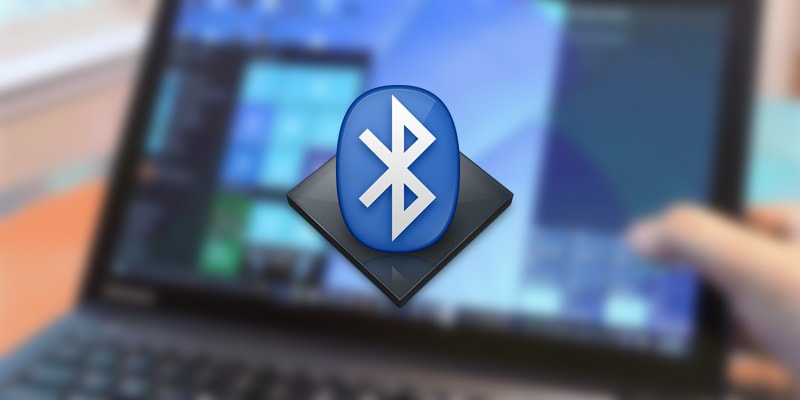
ويندوز 10 جلب لنا الكثير من المميزات المثيرة للأهتمام، وكذلك إدخال تحسينات على الميزات الموجودة . هذا وخلال الفترة الأخيرة أطلقت شركة مايكروسوفت التحديث السنوى لويندوز 10 والذى جاء أيضاً بمجموعة كبيرة من المميزات والتحسينات الجديدة “أهم مميزات تحديث ويندوز 10 الى التحديث السنوى“، على الرغم من كل هذا ألا أن هناك عدد غير قليل من المشاكل أبرزها مشكلة البلوتوث في ويندوز 10 لا يعمل بشكل صحيح . وهنا بعض الحلول التى سوف نتعرف عليها من أجل أصلاح تلك المشاكل .
– البلوتوث لا يعمل فى الخلفية
واحدة من أكثر المشاكل الشائعة فى ويندوز 10 وهى أن البلوتوث لا يعمل فى الخلفية وبالتالى لا يمكن للكثير من المستخدمين الوصول الى البلوتوث فى نسخة ويندوز 10 المثبته على أجهزتهم، ولحل هذه المشكلة تقوم بالنقر على مفتاح علامة الويندوز + حرف r وكتابة هذا الأمر services.msc .
تفتح معك نافذة جديدة تقوم بالبحث عن خيار “Bluetooth Support Service” والنقر عليك كليك يمين ثم من القائمة التى تظهر أختر “Start” لتشغيل البلوتوث فى الخلفية بشكل صحيح .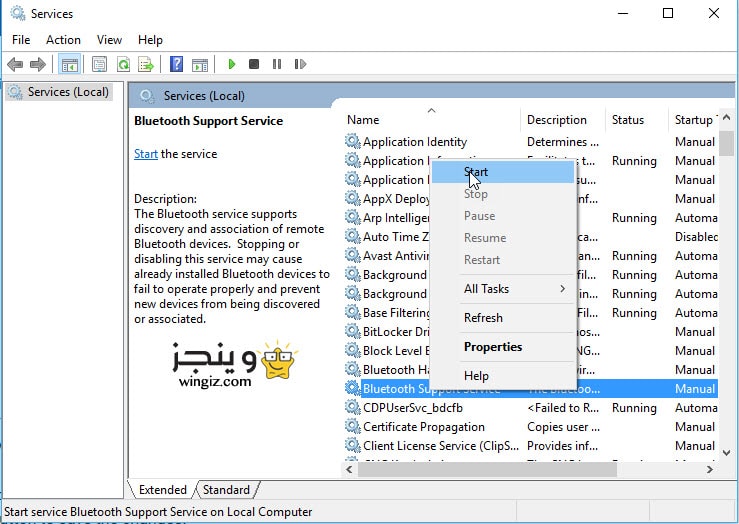
بأمكانك أيضاً تشغيل خدمة البلوتوث بشكل تلقائى مع تشغيل النظام وذلك عن طريق النقر كليك يمين على خيار “Bluetooth Support Service” وأختيار “Properties” ومن النافذة التى تظهر معك تقوم بتحديد خيار “Automatic” والنقر على “OK” .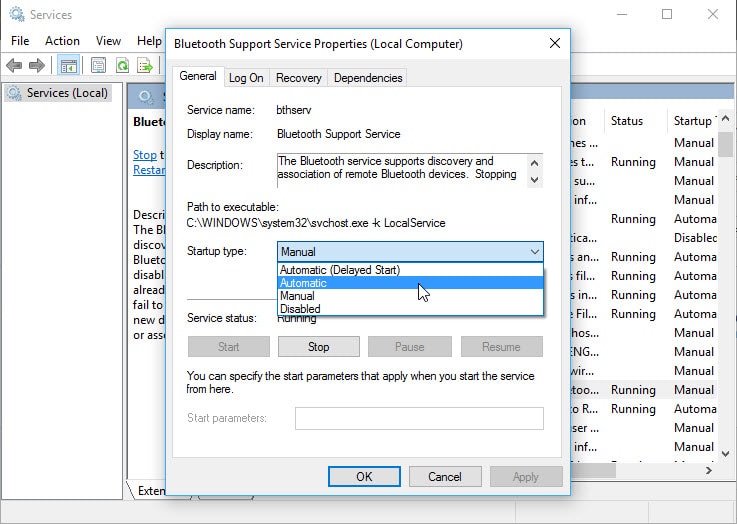
– البلوتوث لا يتصل بالأجهزة الأخرى
إذا كنت قادرا على تشغيل بلوتوث ولكن لم تكن قادرا على الاتصال والأقتران بالأجهزة الأخرى، كل ما عليك فعله الدخول الى لوحة التحكم control panel ثم أختيار “Devices and Printers.” لعرض جميع الأجهزة المتصلة به، ثم تقوم بالنقر كليك يمين على الجهاز الذى تريد الأتصال به وأختيار “Remove Device.” 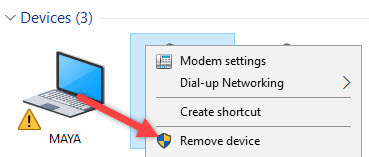
بعد أن قمت بأزالة الجهاز تقوم بالأقتران معه مرة أخرى عن طريق النقر على عن “Add Device” التي تظهر على شريط التنقل العلوي واتبع التعليمات التي تظهر على الشاشة .
– السماح لأجهزة البلوتوث البحث عن جهاز الكمبيوتر الخاص بك
ربما يكون البلوتوث على الكمبيوتر الخاص بك يعمل بشكل جيد ولكن المشكلة الوحيدة فقط التى تقابلك هى عند قيام شخص أخر بالبحث عن جهاز البلوتوث الخاص بك فى جهازك لا يصل اليه فما السبب … ؟ هذا هو لأنك يجب أن تسمح يدويا لأجهزة البلوتوث العثور على جهاز الكمبيوتر الخاص بك، وللقيام بذلك والعثور على جهاز الكمبيوتر الخاص بك في الإطار الأجهزة والطابعات، انقر بزر الماوس الأيمن على البلوتوث والنقر على “Bluetooth Settings.” 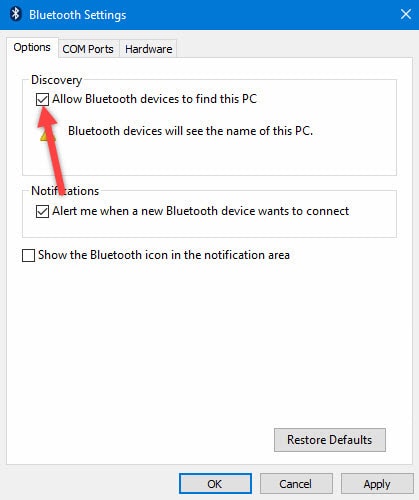
تظهر لك نافذة تقوم بوضع علامة صح أمام خيار “Allow Bluetooth devices to find this PC,” ثم النقر على زر “OK” لحفظ التغييرات .
